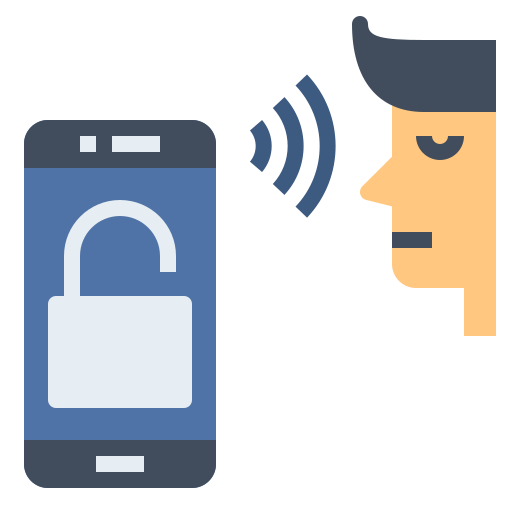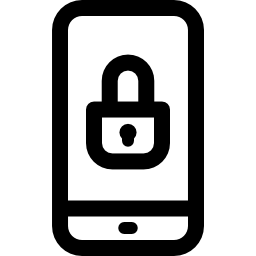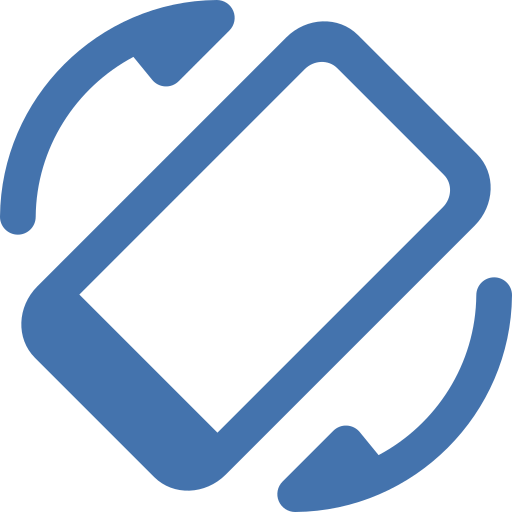Как изменить язык клавиатуры на Samsung Galaxy S10?
Вы набираете текстовое сообщение, а клавиатура явно не подходит для языка, на котором вы пишете. Вы хотите изменить клавиатуру своего Samsung Galaxy S10, чтобы она переключалась с французского на английский, с английского на китайский, … Многие языки (немецкий, португальский, французский, английский, испанский, русский, …) можно установить на смартфоны android. В этой статье мы сначала увидим, как добавить новый язык на клавиатуру через настройки вашего Samsung Galaxy S10 или через приложение «Сообщение». Во-вторых, мы увидим, как переключать языки при написании SMS и, наконец, как изменить клавиатуру по умолчанию на Samsung Galaxy S10.
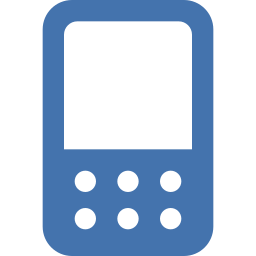
Как добавить новый язык на клавиатуру вашего Samsung Galaxy S10?
Чтобы добавить новый язык на клавиатуру вашего Samsung Galaxy S10, вы можете использовать настройки вашего Android или напрямую через приложение Message.
Добавьте новый язык ввода, используя настройки вашего Samsung Galaxy S10
Чтобы иметь возможность изменить язык на клавиатуре, вы должны сначала добавить его на клавиатуру. Фактически, все, что вам нужно сделать, это следовать следующим инструкциям:
Программы для Windows, мобильные приложения, игры - ВСЁ БЕСПЛАТНО, в нашем закрытом телеграмм канале - Подписывайтесь:)
- Зайдите в настройки вашего смартфона
- И нажмите «Глобальное управление» или непосредственно «Язык и ввод».
- И на экранной клавиатуре или виртуальной клавиатуре
- Нажмите на клавиатуру, которая соответствует вашей клавиатуре (здесь мы будем использовать Gboard)
- И нажмите “Языки”. Вы увидите, какие языки уже предустановлены на вашем Samsung Galaxy S10.
- Чтобы иметь возможность добавить новый язык на клавиатуру: нажмите «Добавить клавиатуру».
- Выберите язык и его регион или версию
- Также можно решить, что ваша клавиатура поддерживает многоязычный ввод, для этого:
- Выберите желаемый язык
- И проверьте многоязычный ввод, а также языки, которые необходимо учитывать при наборе текста на клавиатуре.
Таким образом, вы установили новый язык на клавиатуре своего Samsung Galaxy S10 и настроили эту клавиатуру как многоязычную.
Как изменить язык ввода с клавиатуры через приложение сообщений вашего Samsung Galaxy S10?
В зависимости от вашего андроида будут разные клавиатуры. В большинстве случаев клавиатура, установленная на Samsung Galaxy S10, соответствует клавиатуре производителя. Однако вы сможете добавить новую клавиатуру, например Gboard. Если вы хотите изменить клавиатуру по умолчанию на Samsung Galaxy S10, взгляните на наш последний абзац. В этой статье мы будем использовать клавиатуру Google, Gboard . Это одна из наиболее часто используемых клавиатур. Что делать с другими клавиатурами, будет примерно так же:
- Перейдите в приложение «Сообщения» на вашем Samsung Galaxy S10.
- Начать писать новое сообщение
- В строке меню клавиатуры нажмите на зубчатое колесо
- Вы попадете прямо в настройки клавиатуры
Вот новый язык будет установлен на вашем Samsung Galaxy S10.
Как изменить язык клавиатуры при написании текстового сообщения на Samsung Galaxy S10?
Переключаться между языками клавиатуры во время написания сообщения довольно просто. У вас часто будет пробел внизу, на котором будут написаны сокращения языков, установленных на клавиатуре вашего Samsung Galaxy S10. Чтобы иметь возможность переключаться между языками, вам просто нужно долго нажимать на пробел. Другой вариант – щелкнуть значок «Мир», чтобы изменить язык. Время от времени вы предпочитаете, чтобы весь ваш Samsung Galaxy S10 был на другом языке.
Как изменить клавиатуру по умолчанию на Samsung Galaxy S10?
Мы приглашаем вас ознакомиться с нашей статьей о методе изменения клавиатуры по умолчанию на Samsung Galaxy S10. У вас будет доступ к разным дизайнам, различным параметрам… Если вы ищете другие учебные пособия по Samsung Galaxy S10, мы приглашаем вас прочитать другие статьи в категории: Samsung Galaxy S10.
Программы для Windows, мобильные приложения, игры - ВСЁ БЕСПЛАТНО, в нашем закрытом телеграмм канале - Подписывайтесь:)